Graph
Un objeto en CalcMe se dibuja en Graph; pero Graph es mucho más que un simple visor, podemos construir segmentos, vectores, líneas y cónicas. Además, el reconocimiento de geometría manuscrito nos permite dibujar a mano, como haríamos sobre papel, y traducirá nuestros dibujos a objetos matemáticos.
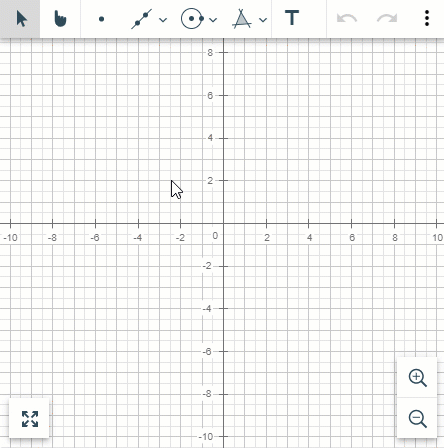 |
Puntos
Podemos dibujar puntos como lo haríamos en un hoja. Selecciona la herramienta Punto, muevo el ratón a la posición deseada y haz click con el botón izquierdo. Un nuevo punto se creará donde pongamos el cursor. Fíjate que si el cursor está cerca de un punto entero, la rejilla magnética lo atrae hacia él.
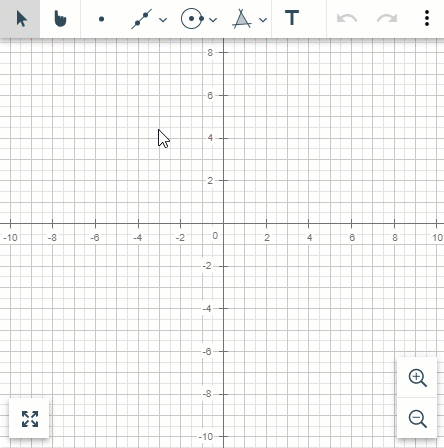 |
Además, si ya existe un gráfico y el ratón está cerca de posiciones notables, el nuevo punto se creará en esa posición. Lo mismo ocurre cuando el ratón está cerca del eje. Podemos pensarlo como un imán a puntos importantes.
Moreover, if there is already a graph and the mouse is close to remarkable positions, the new point will be created in such a position. The same happens when the mouse is close to the axis. We can think about it as a magnet to essential points.
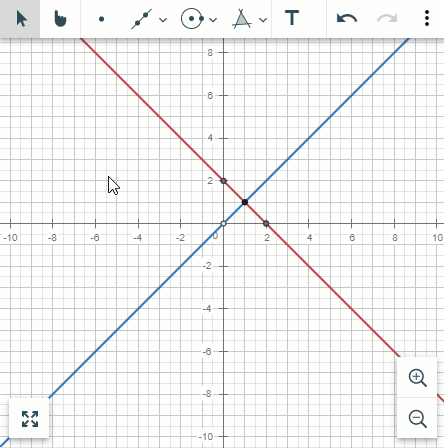 |
Líneas, segmentos, rayos, vectores y líneas poligonales
Dados dos puntos podemos construir una línea, un segmento, un rayo o un vector.
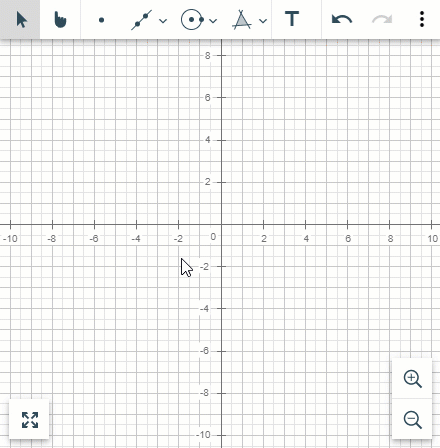 |
Más de dos puntos definen una línea poligonal o un polígono. Ten en cuenta que puedes ver el área del paralelogramo en cuestión mientras lo dibujas. Ésto también es posible cuando el paralelogramo o el poligono están finalizados y el cursos se sitúa dentro suyo.
More than two points define a parallelogram, a polyline or a polygon. Notice that you can see the parallelogram's area while creating it. That's also possible when the parallelogram or the polygon is finished if the cursor is inside them.
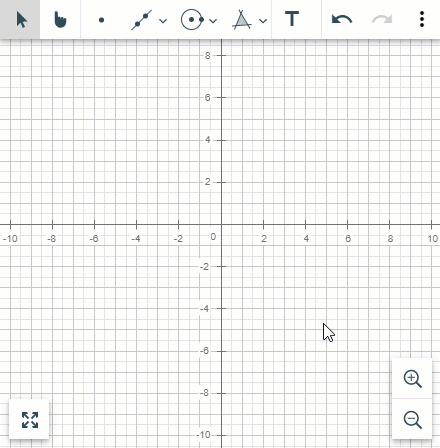 |
Nota
Note that when creating a polygon, you need to click on the first point you started to close it.
Arcos y cónicas
Dados tres puntos, podemos construir un arco. Selecciona la herramienta Arco, crea tres puntos diferentes y un arco pasando a través de los tres puntos aparecerá.
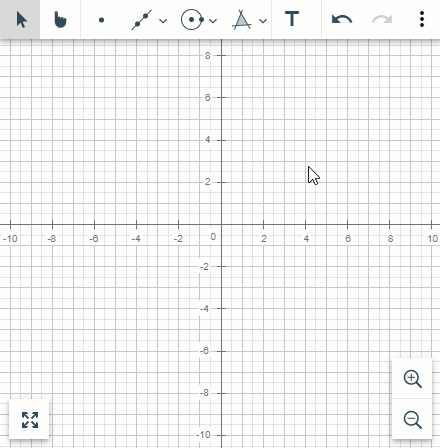 |
Las circunferencias se pueden dibujar de dos maneras distintas. O bien escogemos el centro y su radio, o bien escogemos tres puntos para que la circunferencia que pase por ellos se construya.
Circumferences can be drawn in two different ways. Either we choose the centre and its radius, or we choose three points to construct a circumference passing through them.
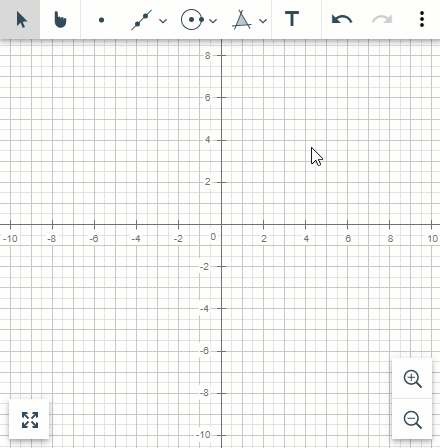 |
Para dibujar una parábola, escogemos su directriz y entonces movemos el ratón para colocar el foco.
To write a parabola, we choose its directrix, and then we move the mouse to place the focus.
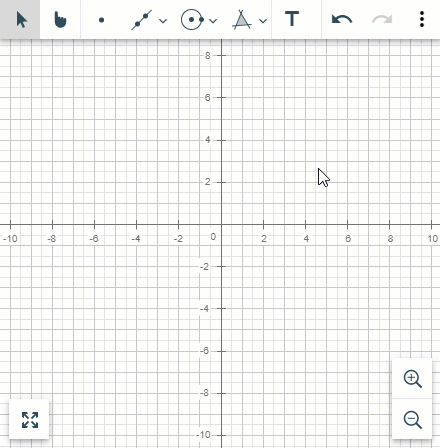 |
Las elipses se construyen dados sus focos y su excentricidad.
Ellipses are constructed given their focus and their eccentricity.
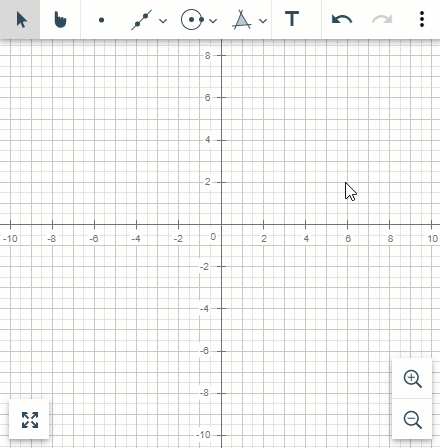 |
Para las hipérbolas se procede de manera similar: escogemos sus focos y sus excentricidad.
A similar manner is used for hyperbolas: we choose the focus and then the eccentricity.
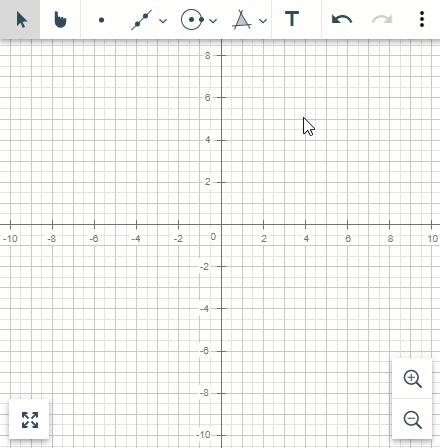 |
De forma general, podemos crear cinco puntos y una cónica pasando a por todos ellos se construirá. La cónica cambiará a medida que movemos el último punto.
We can locate five points in a more general approach, and a conic passing through them will be constructed. The conic will change as we move to the fifth point.
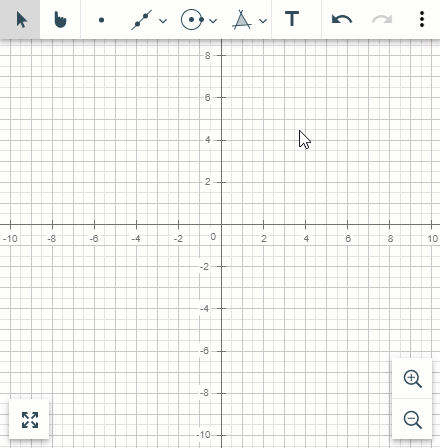 |
Medidas
Dada una configuración de objetos en el Graph de CalcMe, es posible obtener el área de las regiones cerradas delimitadas por éstos.
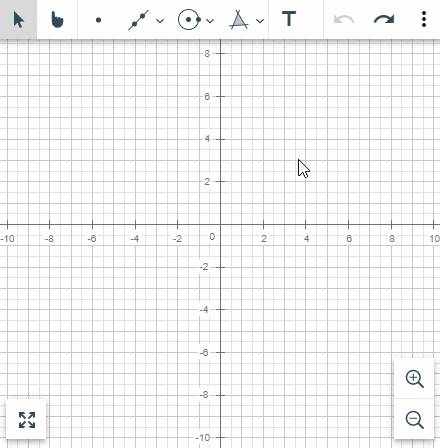 |
Además, dados dos objetos, es posible obtener el ángulo en sentido antihorario entre ellos.
Moreover, given two objects, it's possible to get the angle counterclockwise between them.
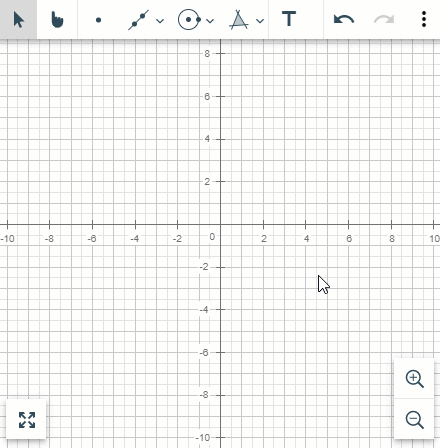 |
Finalmente, dado un objeto cualquiera, se puede obtener su longitud (si éste es acotado) o la longitud de parte de él en el caso general. De hecho, dados dos objetos diferentes, también es posible calcular la distancia entre ellos.
Finally, given an object, it's possible to get its length (if the object is bounded) or the length of a particular section. By the way, given two different objects, it's also possible to get the distance between them.
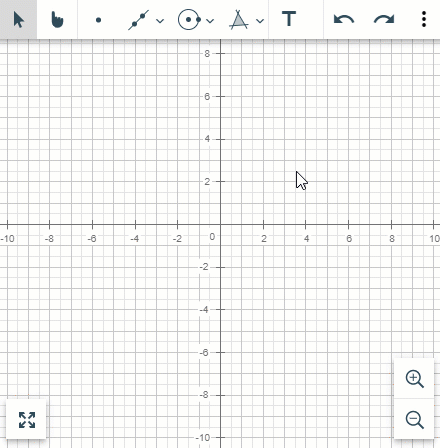 |
Formato y estilo
Dado un objeto cualquiera dibujado en Graph, puedes modificar el color, la grosor y el estilo de su representación gráfica.
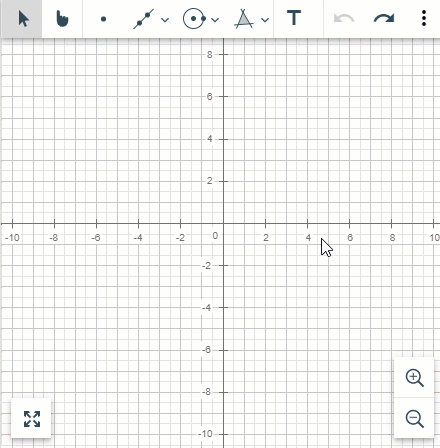 |
Además, es posible añadir texto junto con los objetos representados para añadir información que la etiqueta por defecto no incluye. El formato de éste puede ser configurado como en la hoja principal.
Furthermore, we can add text next to the plotted objects to add the default label's information. The text format can be configured as in the sheet.
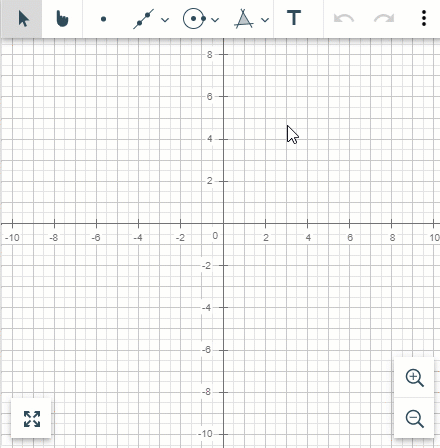 |
Reconocimiento de geometría manuscrito
A parte de construir un objeto seguiendo un formato específico, podemos directamente dibujar a mano, como haríamos en una hoja de papel, sobre el área gráfica y nuestro dibujo se convertirá en un objeto matemático.
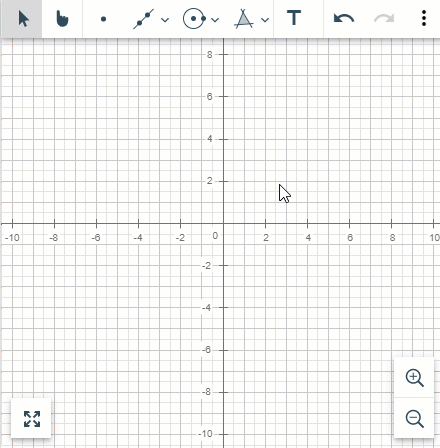 |
Actualmente, los dibujos que hagamos se convertirán en uno de los siguientes objetos:
Currently, our drawings will be converted to one of the following objects:
Puntos | Elipses |
Segmentos | Arcos de circunferencia |
Polisegmentos | Círculos |
Polígonos | Parábolas |
Arcos de elipse | Sinusoides |
Puntos
Simplemente haz click sobre la malla y un punto se construirá, o dibuja un pequeño círculo. Si estamos cerca de un eje, el punto se adhiere a él.
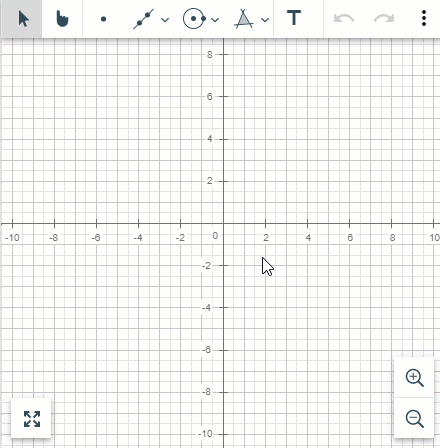 |
Segmentos
Click con el botón izquierdo del ratón y arrastra a través de la pantalla. Cuando sueltemos el botón, se creará un segmento.
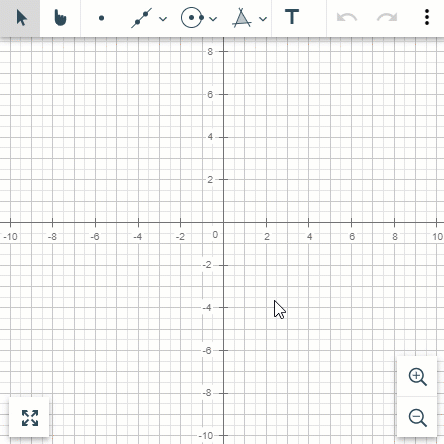 |
Polisegmentos y polígonos
Dibuja segmentos concatenados para que un polisegmento o un polígono (si lo cerramos) se cree.
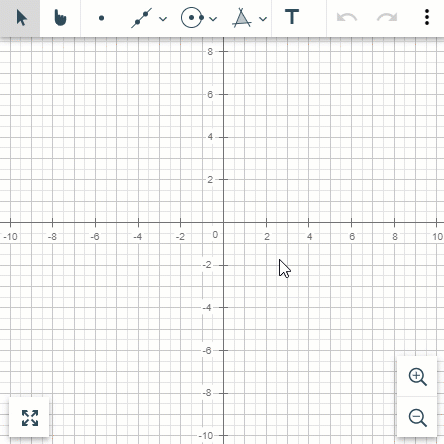 |
Interacción entre objetos
Si dibujamos un segmento y luego dibujamos un segmento perpendicular a él, se creará una línea ortogonal al primer segmento. Si movemos el segmento original, la línea automáticamente se moverá para que siga siendo ortogonal.
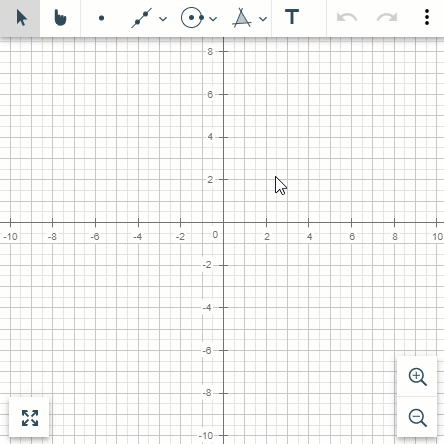 |
De forma similar, si dibujamos un segmento y luego otro paralelo al primero, se crea una línea paralela. Si movemos el segmento original, la línea automáticamente se moverá para que siga siendo paralela.
Similarly, a parallel line will be created if we draw a segment and then draw a parallel segment to the first one. If we move the original segment, the line automatically moves, keeping parallel.
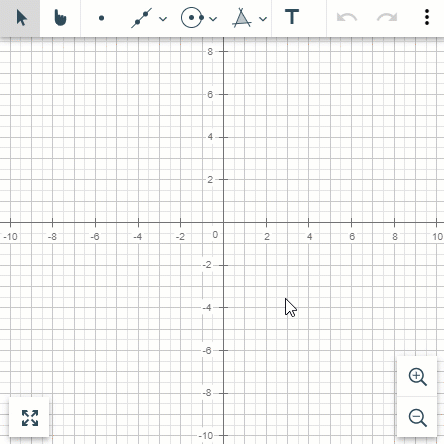 |
Arcos
Dibuja una porción de elipse o circunferencia y un arco se construirá.
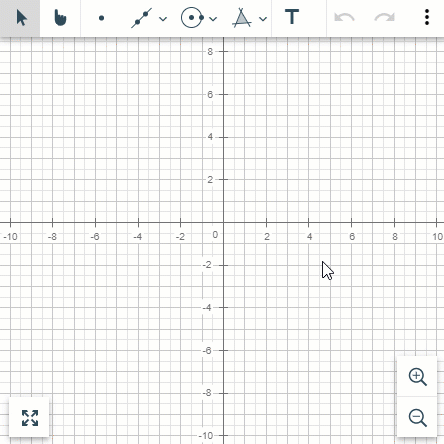 |
Círculos y elipses
Dibuja un círculo o una elipse tal y como lo harías con papel y lápiz.
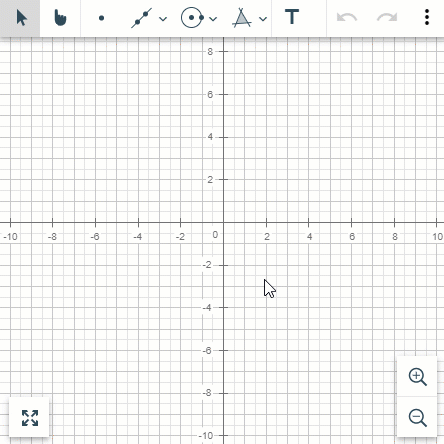 |
Parábolas
Similarmente, dibuja una parábola (vertical o horizontal) y se convertirá a un objeto gráfico.
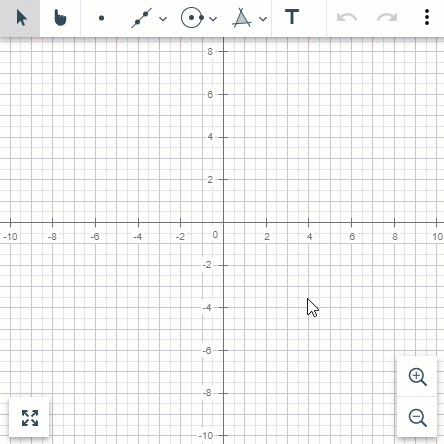 |
Sinusoidal
También podemos dibujar funciones sinusoidales.
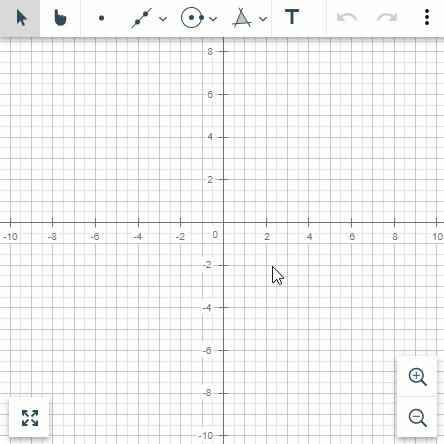 |